Советы по удалению неудаляемого драйвера
Если вы столкнулись с проблемой удаления драйвера, который не хочет удаляться стандартными способами, то наши советы помогут вам справиться с этой задачей.


Используйте безопасный режим Windows для удаления драйвера. Перезагрузите компьютер, удерживая клавишу Shift, выберите Устранение неполадок и Безопасный режим.

Как удалить ПРОГРАММУ если она НЕ УДАЛЯЕТСЯ или открыта в другой программе?
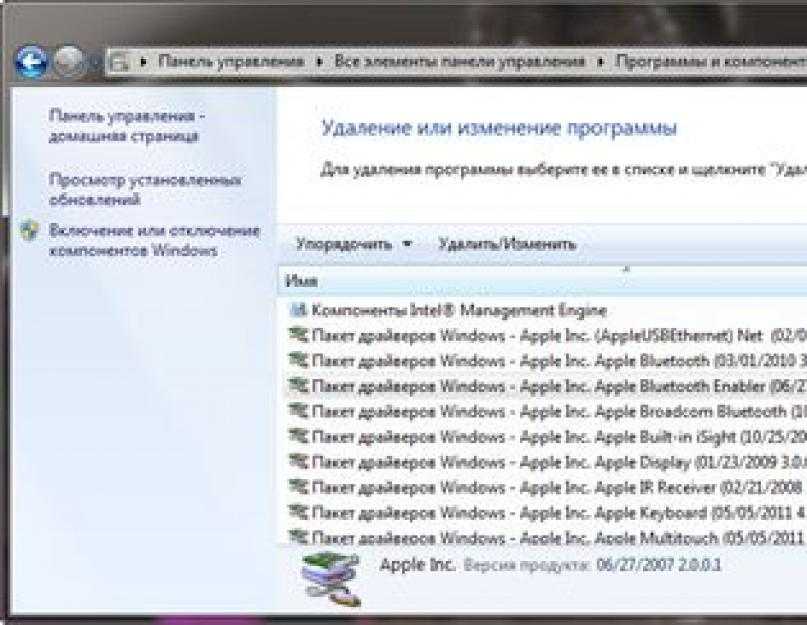
Попробуйте удалить драйвер через диспетчер устройств. Найдите нужное устройство, щелкните правой кнопкой мыши и выберите Удалить устройство.

Как правильно удалять драйвер от Nvidia

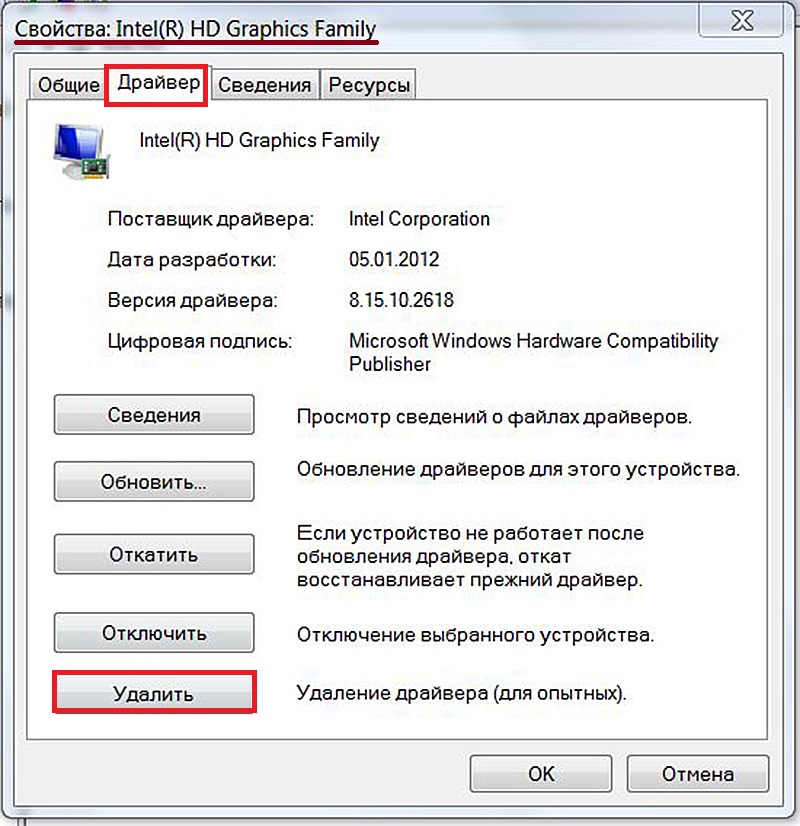
Используйте специализированные программы, такие как Driver Sweeper или Display Driver Uninstaller (DDU), для полного удаления драйверов.

Как удалить драйвера для всех USB устройств
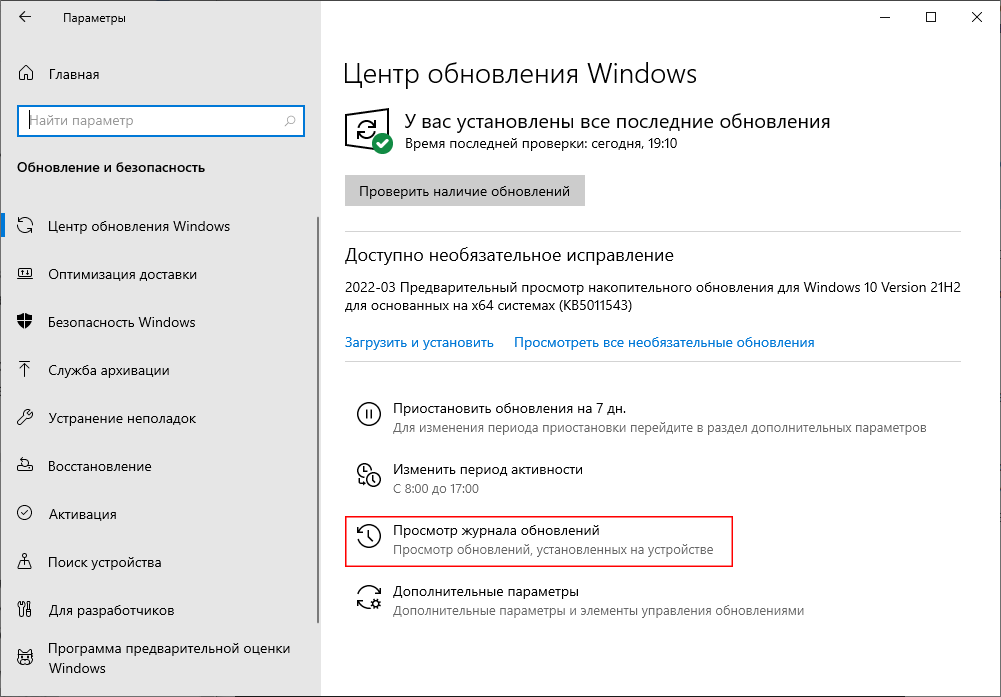
Проверьте, нет ли у вас запущенных служб или процессов, связанных с драйвером, которые мешают его удалению. Остановите их через диспетчер задач.
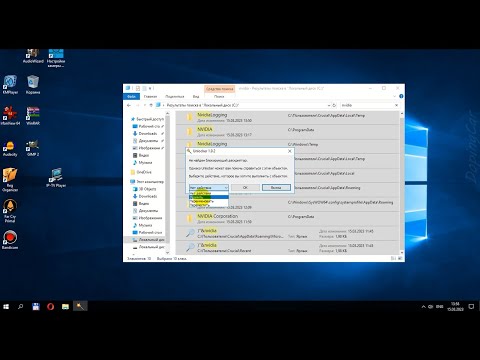
Не удаляется программа, драйвер.
Обновите драйвер до последней версии, а затем попробуйте его удалить. Иногда обновление решает проблемы совместимости, которые мешают удалению.

Как удалить проблемные драйвера в Windows 10/11

Попробуйте использовать командную строку для удаления драйвера. Введите команду pnputil /delete-driver oem#.inf /uninstall /force, заменив oem#.inf на соответствующее имя файла драйвера.
Отключите автоматическое обновление драйверов в настройках Windows, чтобы система не устанавливала удаляемый драйвер заново.
Проверьте систему на наличие вирусов и вредоносного ПО. Некоторые вирусы могут блокировать удаление драйверов.

Компьютер зависает в ИГРАХ и вылетает драйвер видеокарты. В чем дело? 😨

Как удалить папку или файл которые не удаляются в Windows работает на 99 % (Это второй способ )
Создайте точку восстановления системы перед удалением драйвера, чтобы в случае неудачи можно было откатить изменения.
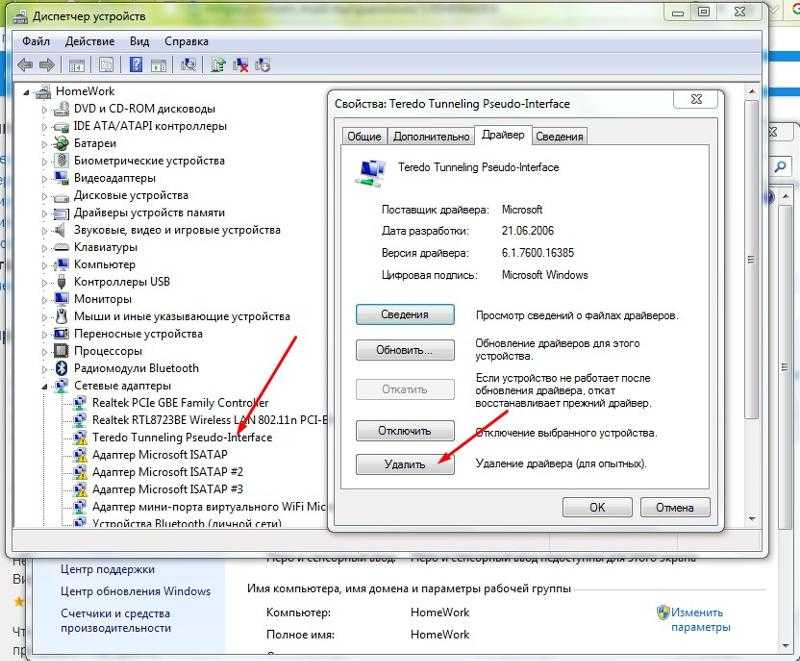
Если ничего не помогает, обратитесь за помощью к специалистам или на форумы технической поддержки, где могут предложить дополнительные решения.
